1. Danh sách phiếu đề xuất sửa chữa/bảo trì
- Bước 1: Menu Quản lý đề xuất > Chọn tab Đề xuất sửa chữa/bảo trì

- Bước 2: Hiển thị danh sách đề xuất sửa chữa/bảo trì
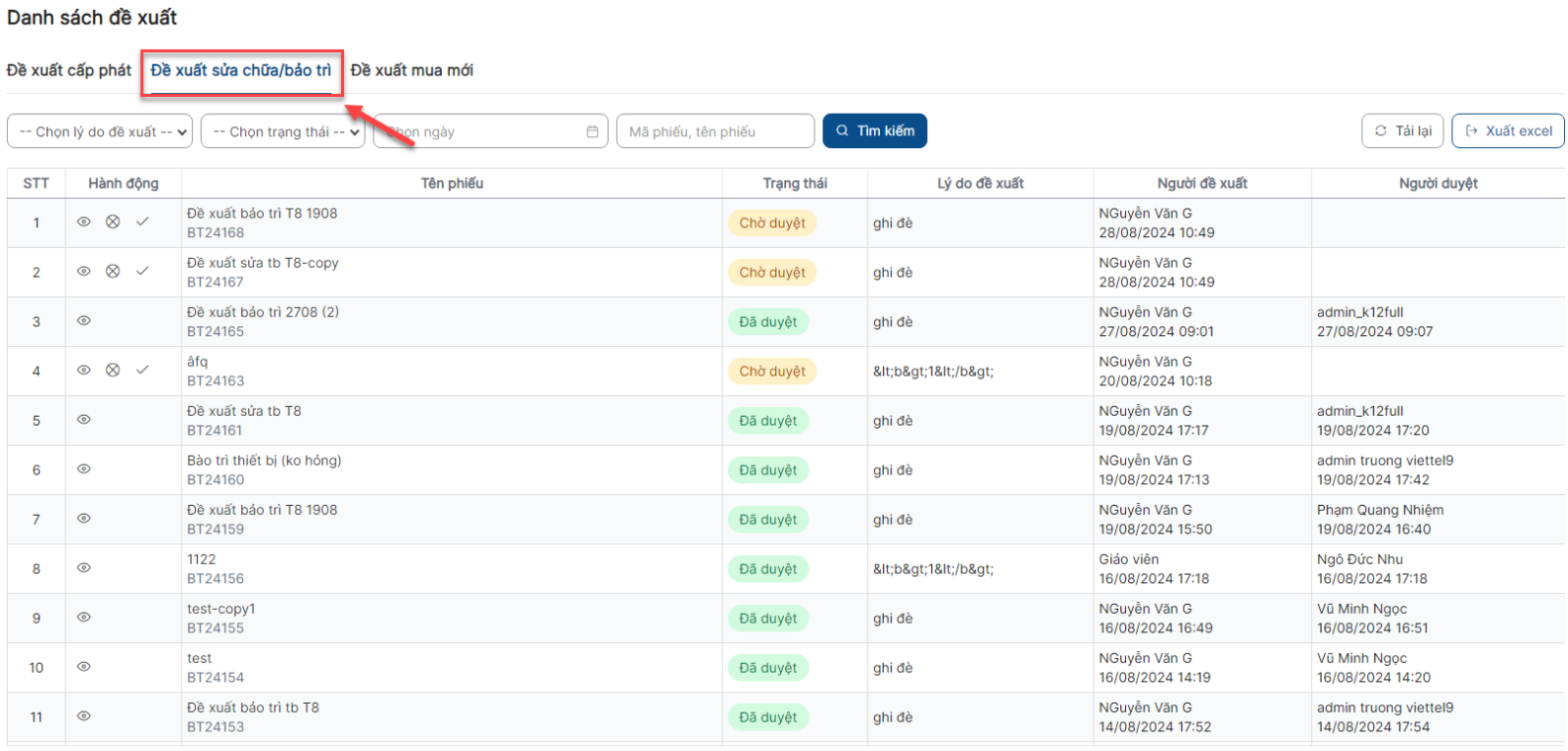
- Click Sắp xếp theo > Chọn kiểu sắp xếp > Hiển thị danh sách theo trạng thái sắp xếp.
- Click icon xem chi tiết để thực hiện xem chi tiết phiếu đề xuất
- Click icon duyệt để thực hiện duyệt phiếu đề xuất
- Click icon không duyệt để thực hiện từ chối duyệt phiếu đề xuất
- Tải lại
Trên danh sách > click button Tải lại > Thực hiện tải lại danh sách.

- Sắp xếp
Trên danh sách > click button Sắp xếp theo > Chọn kiểu sắp xếp> Hiển thị danh sách theo trạng thái sắp xếp.
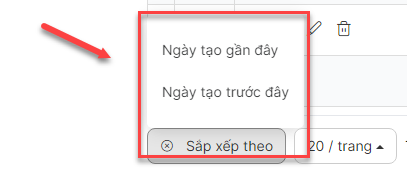
- Phân trang
- Trên màn hình: hiển thị phân trang ở phía dưới bên phải màn khi danh sách có > 20 bản ghi
+ Click icon << (>>) để chuyển đến trang trước đó (trang tiếp theo)
+ Click icon << << (>> >>) để chuyển đến trang đầu tiên (trang cuối cùng)

- Tổng số bản ghi
Bước 1: Trên màn hình danh sách > Xem tổng số bản ghi.

2. Duyết phiếu đề xuất sửa chữa/bảo trì
- Bước 1: Trên danh sách > Click icon duyệt

- Bước 2: Hiển thị màn hình duyệt phiếu đề xuất sửa chữa/bảo trì.

- Bước 3: Chọn người phụ trách sửa chữa: Hiển thị danh sách giáo viên
- Bước 4: Click chọn Ý kiến: Đồng ý sửa/Không đồ ý sửa
- Bước 5: Click button Duyệt để duyệt phiếu đề xuất sửa chữa/bảo trì
- Bước 6: Hệ thống hiển thị popup xác nhận
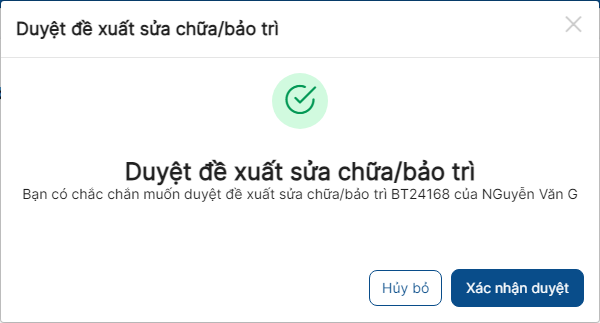
- Click Xác nhận duyệt để duyệt phiếu đề xuất sửa chữa/bảo trì, phiếu chuyển sang trạng thái đã duyệt
- Click Hủy bỏ để đóng popup Xác nhận duyệt
3. Từ chối phiếu đề xuất sửa chữa/bảo trì
Cách 1:
- Bước 1: Trên danh sách > Click icon từ chối duyệt phiếu đề xuất

- Bước 2: Hệ thống hiển thị popup xác nhận

- Bước 3: Nhập lý do từ chối đề xuất sửa chữa/bảo trì
- Bước 3: Click Xác nhận từ chối để hoàn thành việc từ chối đề xuất sửa chữa/bảo trì, phiếu đề xuất chuyển sang trạng thái không duyệt
- Click Đóng để quay lại màn hình danh sách
Cách 2:
- Bước 1: Trên danh sách > Click icon duyệt

- Bước 2: Hiển thị màn hình duyệt phiếu đề xuất sửa chữa/bảo trì.
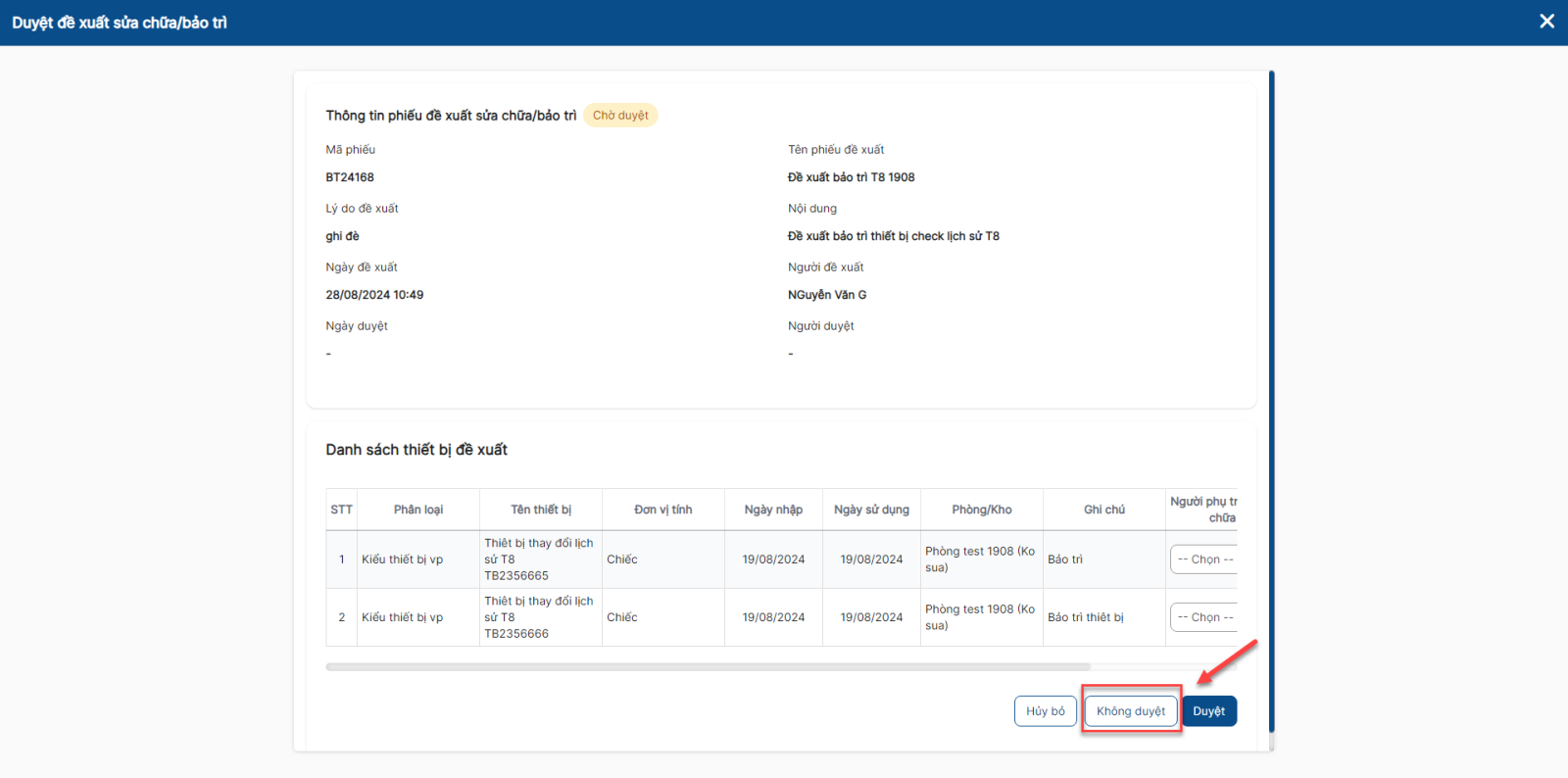
- Bước 3: Hệ thống hiển thị popup xác nhận
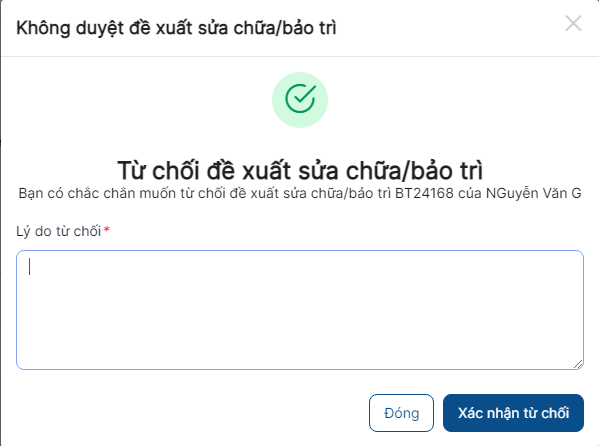
- Bước 3: Nhập lý do từ chối đề xuất sửa chữa/bảo trì
- Bước 4: Click Xác nhận từ chối để hoàn thành việc từ chối đề xuất sửa chữa/bảo trì, phiếu đề xuất chuyển sang trạng thái không duyệt
- Click Đóng để quay lại màn hình danh sách
4. Xem chi tiết phiếu đề xuất sửa chữa/bảo trì
- Bước 1: Trên màn hình danh sách > Click icon xem chi tiết phiếu đề xuất
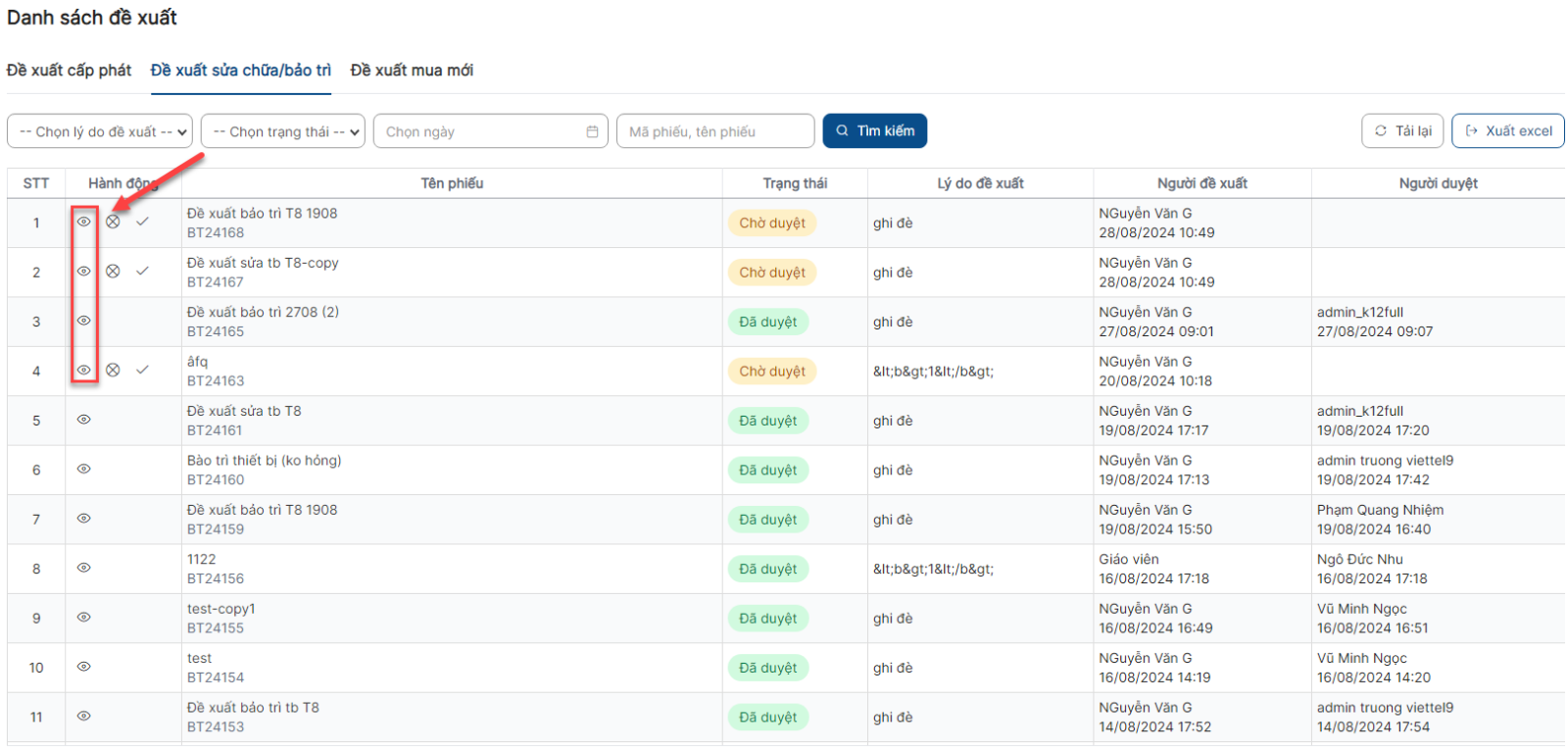
- Bước 2: Màn hình hiển thị chi tiết phiếu đề xuất

5. Tìm kiếm phiếu đề xuất sửa chữa/bảo trì
- Bước 1: Tại vùng tìm kiếm: nhập/ chọn tiêu chí tìm kiếm > Click button Tìm kiếm/ nhấn Enter để thực hiện tìm kiếm phiếu đề xuất
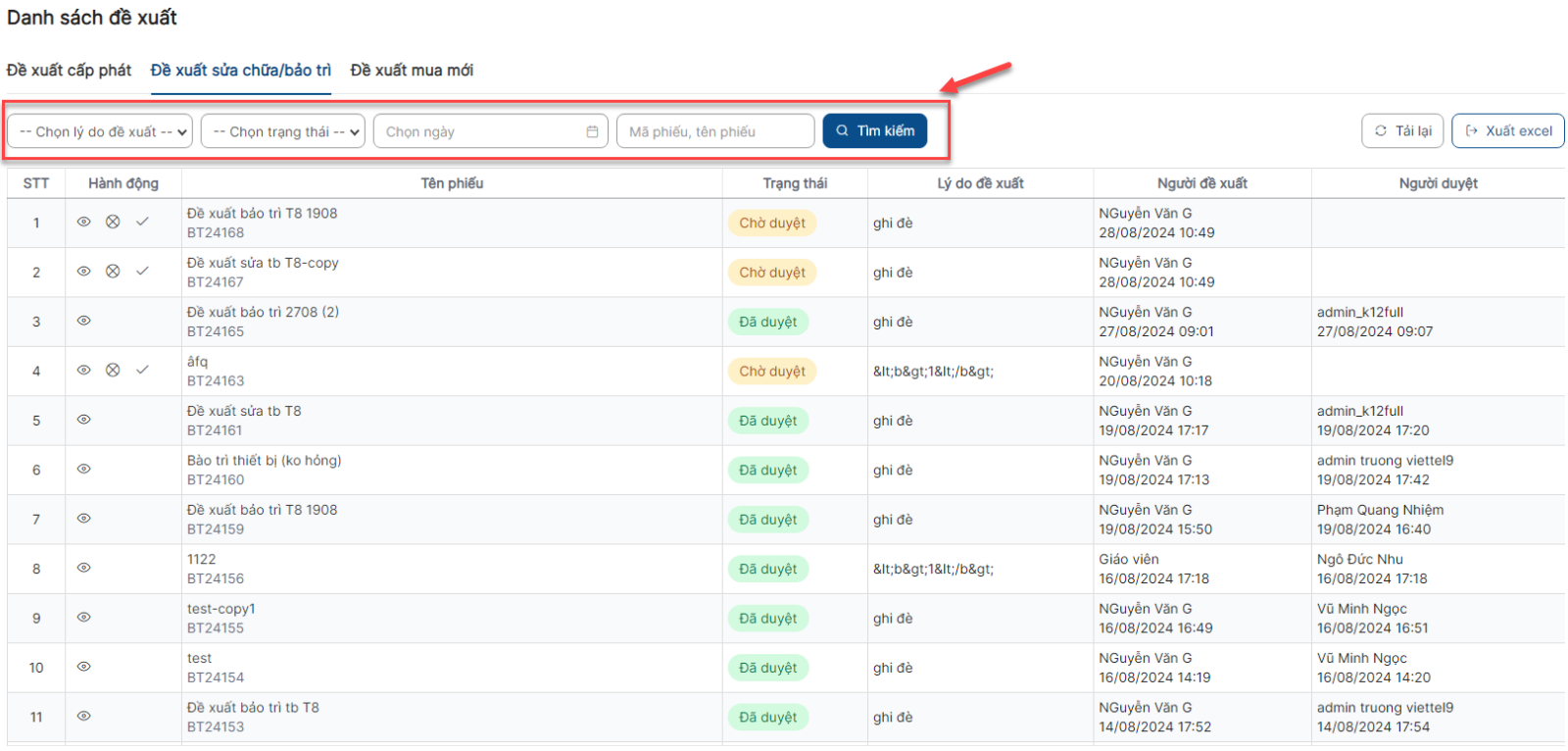
6. Xuất excel phiếu đề xuất sửa chữa/bảo trì
- Bước 1: Trên màn hình danh sách > Click button Xuất excel > Thực hiện xuất excel thành công > Hệ thống trả về 1 file kết quả đầy đủ dữ liệu ở danh sách

- Bước 2: Hệ thống trả về 1 file kết quả đầy đủ dữ liệu ở danh sách

